よくあるご質問
質問
厚紙に印刷したい。(FAQ No.01737)
回答
厚紙に印刷するには、「給紙トレイ設定」画面で厚紙を指定します。
厚紙を「手差しトレイ」あるいは「トレイ1」にセットして印刷してください。
操作ステップ
① 厚紙を、手差しトレイまたは、トレイ1にセットしてください。
◆ 厚紙のセット方法
| 手差しトレイ |
|---|
|
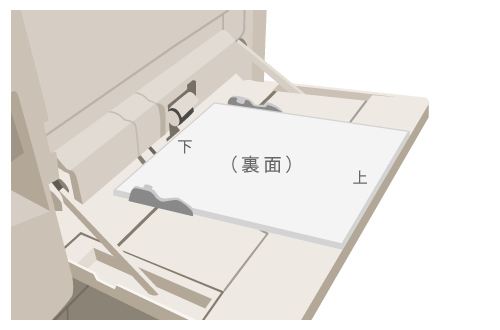 |
| トレイ1 |
|---|
|
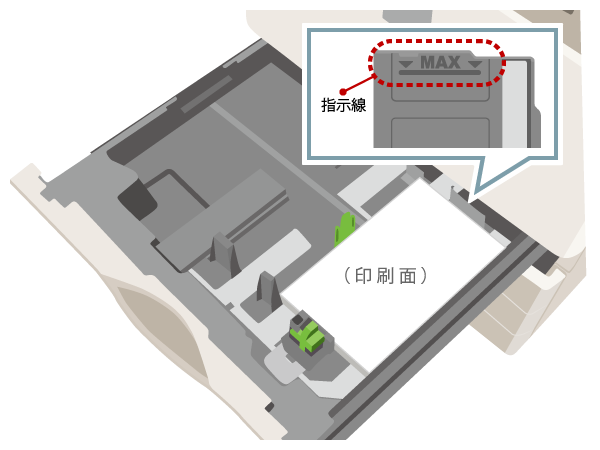 |
② ホーム画面の[給紙トレイ設定]をタップしてください。
※ [給紙トレイ設定]ボタンがトップページにない場合は、ホーム画面を右にスクロールしてください。
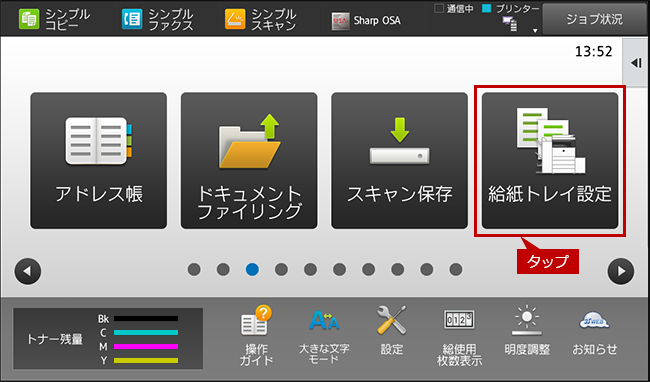
③ 「給紙トレイ」あるいは、「手差しトレイ」をタップしてください。
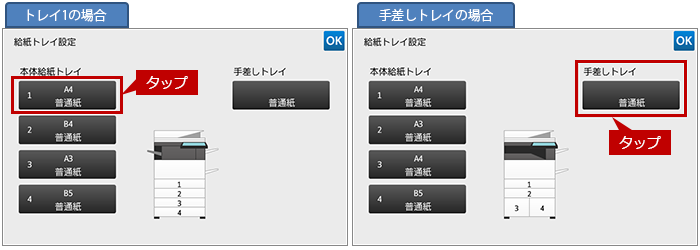
④ 「タイプ」タブをタップし、使用する用紙に対応した[厚紙]の種類を選択してください。
用紙タイプの例)厚紙1
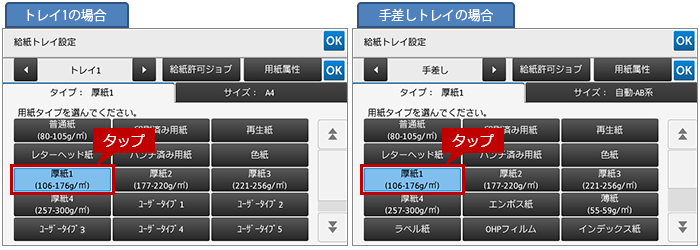
◎ 厚紙の種類について
厚紙の種類は、1m2あたりの重さ(グラム数)で表されます。
下記の数値を基準にして、使用する厚紙の種類を選択してください。
- ・厚紙1:106 g/m2~176 g/m2
- ・厚紙2:177 g/m2~220 g/m2
- ・厚紙3:221 g/m2~256 g/m2
- ・厚紙4:257 g/m2~300 g/m2
⑤ 「サイズ」タブをタップし、使用する印刷用紙のサイズを選択後、[OK]をタップしてください。
サイズの例)トレイ1:自動-AB系
手差しトレイ:自動-AB系
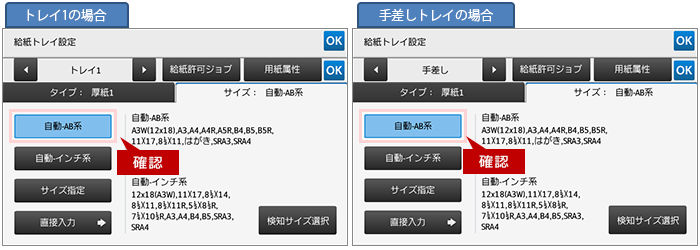
⑥ 設定した「用紙サイズ」、「用紙タイプ」が表示されているのを確認し、[OK]をタップしてください。
給紙トレイ設定例)トレイ1:A4/厚紙1
手差しトレイ:A4R/厚紙1
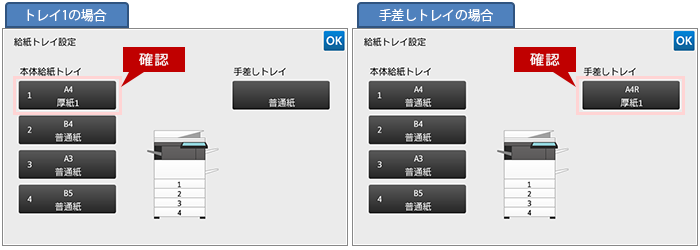
⑦ プリンタードライバーの設定画面で、[メイン]タブをクリックし、原稿サイズを設定してください。
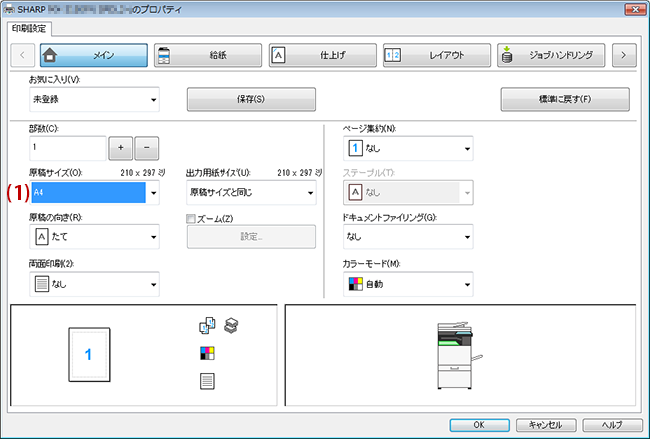
(1)「原稿サイズ(O)」:使用する印刷用紙にあわせ設定してください。(例:A4)
次にプリンタードライバーの設定画面で、 [給紙]タブをクリックし、給紙トレイと用紙タイプを設定してください。
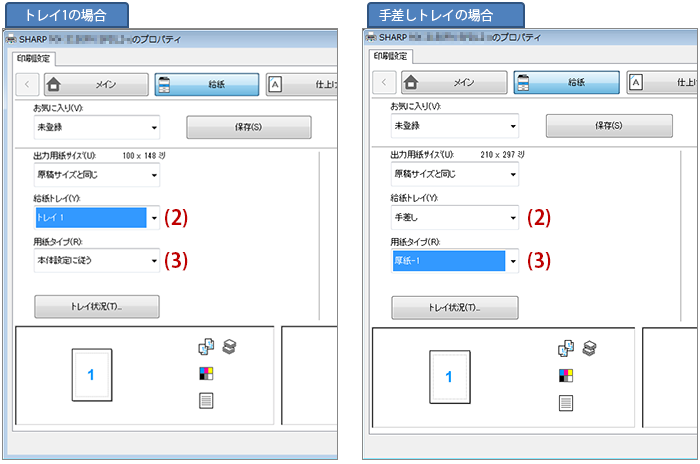
- (2)「給紙トレイ(Y):」:トレイ1の場合は「トレイ1」、手差しトレイの場合は「手差し」
- (3)「用紙タイプ(R):」:トレイ1の場合は「本体設定に従う」、手差しトレイの場合は「厚紙1」
※ 使用する印刷用紙にあわせ、[厚紙-1]/[厚紙-2]/[厚紙-3]/[厚紙-4]から選択してください。(例:厚紙-1)
⑧ プリンタードライバー設定画面で[OK]をクリックして、印刷を実行してください。